Mnozí z nás milovali a používali zkratky Flashlight nebo Night Shift Control Center v iOS 10. Bylo snadné je najít a snadno se používaly, to vše od jednoduchého přejetí prstem nahoru, abyste získali ovládací centrum. Ale pak Apple uvolní iOS 11 a s ním několik skrytých přepínačů pro věci, které jsme vídali v našem Ovládací centrum iOS. Nechat se zmást je snadné. A pokud ano, nejste sami. Každý den dostáváme několik komentářů nebo e-mailů od našich čtenářů, kteří se ptají, kde je přepínač Night Shift v iOS 11. Dobrou zprávou je, že je stejně snadné přeškolit se na všechna tato nová místa zkratek. 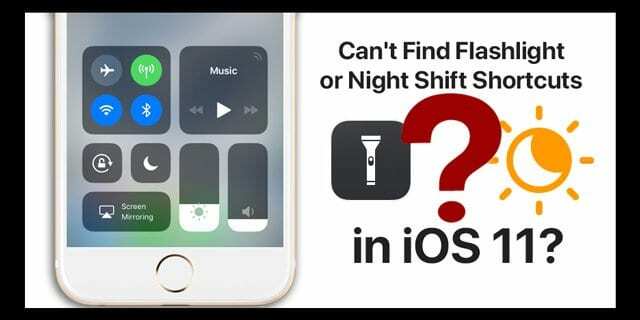
Tak pojďme na to!
Obsah
- Související články
- Stiskněte a podržte Přejdete do Ovládacího centra
- Kde je přepínač Night Shift My Control Center?
-
Kde je přepínač svítilny My Control Center?
- Stále nemůžete najít baterku?
- Není to jen zkratka pro baterku nebo noční směnu; Existují další skvělé přepínače a triky ovládacího centra!
- Některá varování o WiFi a Bluetooth v Control Center!
-
Zabalit to!
- Související příspěvky:
Související články
- Kde je AirDrop v iOS 11? Našli jsme to a další!
- Kde je automatický jas v iOS 11 a proč je obrazovka mého iPhone tmavší?
- Přizpůsobte si ovládací centrum iDevice v iOS 11
- Běžné problémy s iOS 11 a jak je opravit
Stiskněte a podržte Přejdete do Ovládacího centra
Novinkou ve vašem Ovládacím centru v iOS 11 je to, co Apple nazývá stiskněte pro ovládání více. Obvykle tato akce vyvolá podnabídku dalších možností nebo jeden přepínač pro lepší ovládání vybrané funkce – jako je ovládání hlasitosti nebo nastavení časovače. U telefonů s 3D Touch to znamená, že stisknete hluboce, abyste viděli více příkazů. U iPhonů bez 3D Touch a všech iPadů a iPodů Touch zobrazíte další ovládací prvky stisknutím a podržením.
Kde je přepínač Night Shift My Control Center?
Pokud si všimnete, že v systému iOS 11 již není Night Shift k dispozici ve vašem Control Center, máme pro vás řešení. Najděte jej přejetím nahoru Ovládací centrum (nebo přejetím prstem z pravého horního rohu dolů pro iPhone X) a umístěním přepínače jasu. Namísto pohybu nahoru nebo dolů na něj dlouze stiskněte a přitlačte nebo pro telefony s 3D Touch použijte tuto exkluzivní funkci pro iPhone. Toto prodloužené stisknutí otevře detailní pohled na stupnici jasu a úplně dole je přepínač pro ruční zapnutí nebo vypnutí nočního posunu. Nemůžete nastavit plán noční směny ani upravit teplotu barev; je to jen vypnutí nebo zapnutí. 
Pokud chcete vytvořit nebo upravit svůj plán noční směny nebo změnit jeho barevnou teplotu, musíte to udělat prostřednictvím Nastavení > Displej a jas > Noční směna.
Kde je přepínač svítilny My Control Center?
Pokud máte pokrytou noční směnu, ale chcete použít svítilnu svého iPhone a nemůžete ji najít, existuje i pro to snadný způsob! Na rozdíl od předchozích verzí iOS, Ovládací centrum iOS 11 má některé prvky, které lze přizpůsobit. Tento seznam obsahuje přidávání funkcí pro věci, jako je režim nízké spotřeby, Nerušit při řízení, nahrávání obrazovky, Apple Wallet, Velikost textu, Fotoaparát a samozřejmě svítilna. Chcete-li přepnout svítilnu do ovládacího centra, musíte ji nejprve přidat do svého přizpůsobení. Jít do Nastavení > Ovládací centrum > Přizpůsobit. Najděte svítilnu, stiskněte zelené znaménko plus (+) a bude přidána do seznamu zahrnutí vašeho Control Center. Otevřete Ovládací centrum, otestujte jej a zjistěte, zda se vám líbí umístění ikony. 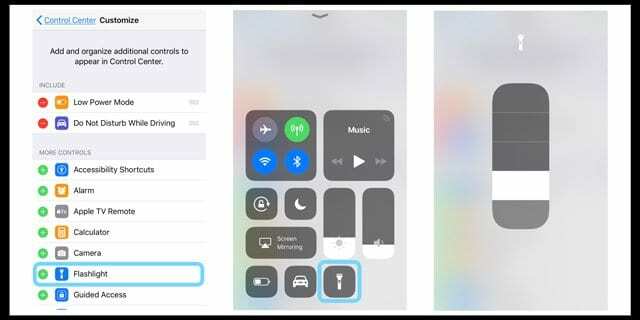
Nelíbí se vám intenzita vaší LED svítilny? Dlouhým stisknutím ikony svítilny v Ovládacím centru vyvolejte posuvník intenzity. Posunutím nahoru se množství světla zvýší a posunutím dolů ho sníží.
A pokud se vám nelíbí, kam jej iOS automaticky umístil, vraťte se do nabídky přizpůsobení a klepněte na tři řádky napravo od názvu a posuňte jej nahoru nebo dolů v seznamu zahrnutých přepínačů. 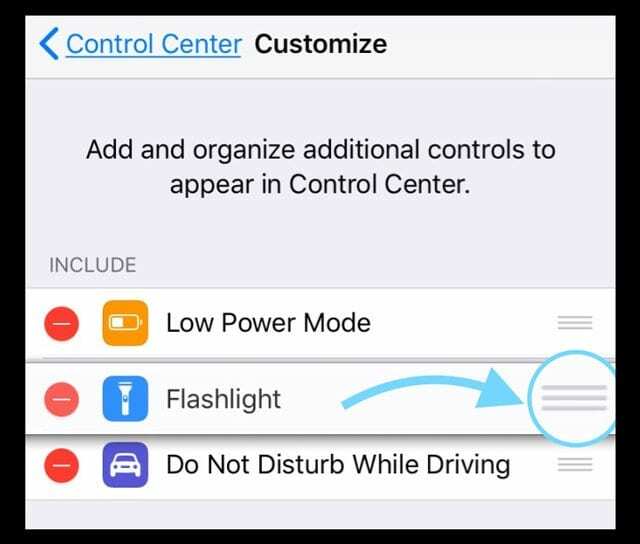
Stále nemůžete najít baterku?
Pamatujte, že svítilna je k dispozici pouze na telefonech iPhone, iPad Pro 12,9 palce (2. generace), iPad Pro (10,5 palce), iPad Pro (9,7 palce) a iPod touch.
Není to jen zkratka pro baterku nebo noční směnu; Existují další skvělé přepínače a triky ovládacího centra! 
Apple hodně vložil do designu našich ikon ovládacího centra ios 11. Dlouhé lisování funguje na víc než jen na jas! Dlouhým stisknutím Hudba vyvoláte posuvník hlasitosti a možnosti nabídky AirPlay. Potřeba AirDrop? Ano, další dlouhé stisknutí, ale tentokrát ve skupině sítí (to je panel s WiFi, Bluetooth, mobilním signálem a režimem Letadlo.) Dlouhým stisknutím této nabídky také zobrazíte Osobní hotspot přepnout.
K dispozici jsou skryté funkce pro váš časovač a váš fotoaparát! Chcete si udělat selfie nebo točit zpomaleně? Žádný problém, stačí spustit Ovládací centrum a hluboce stisknout ikonu fotoaparátu, čímž vyvoláte podnabídku nabitou funkcemi! 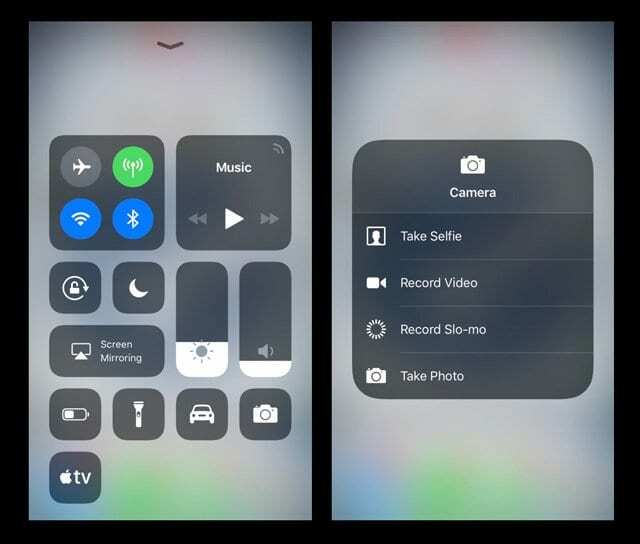
A pokud používáte funkce usnadnění, tento přepínač Control Center se týká rozšířených nebo 3D Touch možností tisku! Najděte všechny své povolené zkratky usnadnění rychle přímo z Ovládacího centra.
Hlubokým stisknutím Apple TV Remote získáte virtuální dálkový ovladač na obrazovce, který funguje se stejnými gesty jako váš fyzický Apple TV Remote. To je zvláště příjemné pro ty z nás, kteří často nemohou najít ovladač Apple TV (včetně mě).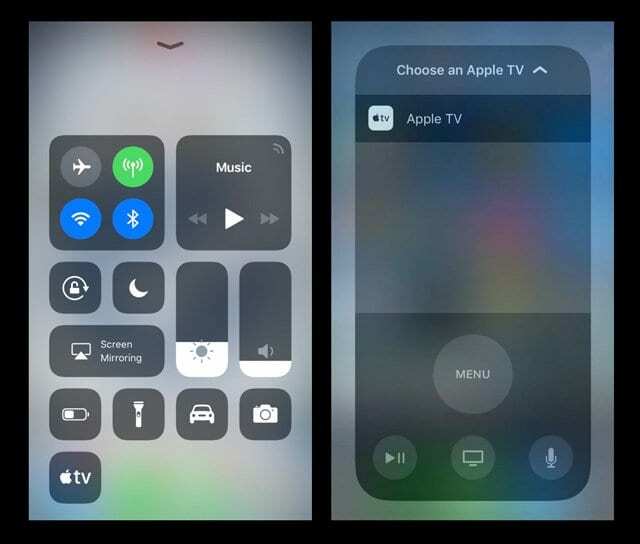
V Control Center je ještě více skrytých nabídek pro další přizpůsobitelné možnosti. Než je všechny vyjmenovávat, pojďme si užít nějaký starý dobrý objev. Pokud najdete skrytou podnabídku Control Center, kterou prostě milujete (nebo ji nenávidíte), dejte nám vědět v komentářích.
Některá varování o WiFi a Bluetooth v Control Center!
V předchozích verzích iOS (iOS 10 a nižší) přepínač WiFi v Ovládacím centru zcela vypnul WiFi. V systému iOS 11 přepínač WiFi Control Center pouze odpojí vaše zařízení od aktuální sítě. Totéž platí pro Bluetooth. Pokud chcete některou z těchto funkcí vypnout na 100 %, použijte aplikaci Nastavení.
Zabalit to!
Ovládací centrum iOS 11 má velkou hloubku. Chvíli však trvá, než si zvyknete na všechny nové funkce A jak k nim přistupovat. A zmínil jsem se, že existuje celá řada tlačítek pro ovládání funkcí, o kterých jsem nemluvil? Takže pokračujte, bavte se a prozkoumejte, jaké možnosti a přizpůsobení jsou pro vás nejlepší. To je krása iPhonů a iDevices – stávají se pro nás jedinečnými.
Varování: spoiler!
Dobře, pokud zrovna nemáte čas nebo chuť, zde je rychlý seznam všech funkcí Control Center, které zahrnují skryté nabídka – Home, Screen Mirroring, Notes, Screen Recording, Wallet, Naslouchátka (pokud jsou k dispozici) a Tru Tone (pro iPad Pro 12,9" (2. generace), iPad Pro (10,5"), iPad Pro (9,7") a iPhone 8/X. objevy a myšlenky.

Amanda Elizabeth (zkráceně Liz) po většinu svého profesního života školila nejrůznější lidi, jak používat média jako nástroj k vyprávění vlastních jedinečných příběhů. Ví něco o učení ostatních a vytváření návodů!
Mezi její klienty patří Edutopia, Scribe Video Center, Third Path Institute, Bracket, The Philadelphia Museum of Art, a Aliance velkých obrázků.
Elizabeth získala titul Master of Fine Arts v oboru mediální tvorby na Temple University, kde také vyučovala studenty jako pomocná členka fakulty na jejich katedře filmových a mediálních umění.